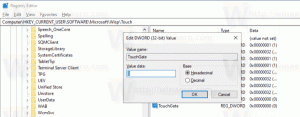Kako nadzirati indeksiranje Windows Search v operacijskih sistemih Windows 8.1 in Windows 8
Windows ima možnost indeksiranja vaših datotek, tako da se začetni zaslon oz Meni Start jih lahko išče hitreje. Vendar pa postopek indeksiranja datotek in njihove vsebine traja nekaj časa in porabi tudi vire vašega računalnika. Indeksiranje poteka v ozadju, ne da bi poskušalo vplivati na delovanje vašega računalnika. Obstaja način za nadzor hitrosti indeksiranja in količine virov, ki jih porabi. Poglejmo, kako.
Ko je Microsoft predstavil Windows Desktop Search za Windows XP, ste lahko preko ikone v območju za obvestila nadzorovali, kako hitro je indeksiral vaše datoteke. Toda v poznejših izdajah sistema Windows je Microsoft odstranil ta nadzor nad hitrostjo indeksiranja, ker indekser je izboljšan do te mere, da je njegova poraba virov nizka, ko uporabljate svoj osebni računalnik. Če pa še vedno morate nadzorovati hitrost indeksiranja iskanja, lahko to storite tako, da prenesete datoteko a Pripomoček stranske vrstice.
Obstajal je pripomoček stranske vrstice za Windows, ki je omogočal nadzor hitrosti indeksiranja. Pripomoček še vedno deluje v operacijskih sistemih Windows 8.1 in Windows 8. Samo sledite spodnjim navodilom:
- Prenesite stransko vrstico za Windows 8.1 ali Windows 8 iz GadgetsRevived.com.
- Prenesite Pripomoček za stanje indekserjas te strani in ga namestite. To je odličen pripomoček, ki lahko spremlja trenutno stanje indekserja, vam pokaže, koliko elementov je treba indeksirati, in lahko pospeši ali zaustavi postopek indeksiranja. To je pripomoček, ki ga morate imeti, če uporabljate Windows Search.
- Prvi gumb na levi vam omogoča začasno ustavitev indeksiranja. Drugi gumb omogoča, da indekser deluje z normalno hitrostjo. Tretji gumb pove indeksatorju Windows Search, naj začne aktivno indeksirati vaše datoteke, tako da se postopek konča hitreje. Upoštevajte, da če uporabljate tretji gumb (indeks zdaj prednost), porabo procesorja vašega računalnika, pomnilnik prevzeti s strani indekserja in diskovni V/I se bodo povečevali, dokler ne dokonča popolnega indeksiranja vseh vaših datoteke. Za vrnitev na normalno hitrost samo pritisnite 2. gumb (z ikono za predvajanje).
- Lahko kliknete gumb z ikono zobnika na skrajni desni strani tega pripomočka, da odprete Možnosti indeksiranja Nadzorna plošča.
- Pripomoček ima nekaj možnosti za spreminjanje barv.
Nasvet: lahko bobroči ta pripomoček na vrhu drugih oken kadar koli s pritiskom na Win+G.
Zaključne besede
Pripomoček Indexer Status je bistven pripomoček za nadzor indekserja Windows Search. Žal se je Microsoft odločil, da popolnoma odstrani pripomočke stranske vrstice, s čimer je odpravil številne funkcije, ki jih ponujajo pripomočki, ki jih sodobne aplikacije ne morejo zagotoviti.